
- •Лабораторна робота № 1 Розрахунок електричних кіл у застосунку MathCad
- •Програма роботи:
- •Методичні вказівки
- •Лабораторна робота № 2 Дослідження характеристик лінійних сак за їх передатними функціями
- •Програма роботи:
- •Методичні вказівки
- •Завдання
- •Лабораторна робота № 3 Розрахунок перехідних процесів електричних систем
- •Програма роботи:
- •Технічні дані двигунів постійного струму з незалежним збудженням серії 2п до задачі 2
- •Методичні вказівки
- •Лабораторна робота № 4 Основи роботи в застосунку matlab. Застосування пакету Control System для розрахунку частотних характеристик і динаміки системи
- •Програма роботи:
- •Методичні вказівки
- •Лабораторна робота № 5 Основи роботи в Simulink і SimPowerSystems
- •Програма роботи:
- •Методичні вказівки
- •Контрольна (розрахункова) робота з курсу “Прикладне програмне забезпечення в інженерній справі”
- •Методичні вказівки
Лабораторна робота № 5 Основи роботи в Simulink і SimPowerSystems
Мета роботи: навчитися досліджувати перехідні процеси пуску двигуна постійного струму і асинхронного двигуна в середовищі MATLAB + Simulink.
Програма роботи:
За своїм варіантом завдання до лабораторної роботи № 2 скласти в середовищі Simulink дві моделі двигуна постійного струму незалежного збудження для дослідження процесу прямого пуску (рис. 5.1):
Структурну імітаційну модель для дослідження процесів прямого пуску і навантаження двигуна постійного струму за допомогою засобів Simulink.
Імітаційну модель для дослідження процесів прямого пуску і навантаження двигуна постійного струму з використанням засобів пакету SimPowerSystems.
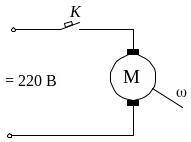
Рис. 5.1. Схема прямого пуску двигуна постійного струму незалежного збудження
Скласти в середовищі Simulink зі застосуванням пакету SimPowerSystems імітаційну модель для дослідження процесів прямого пуску і навантаження асинхронного двигуна (АД) з короткозамкненим ротором (рис. 5.2).

Рис. 5.2. Схема прямого пуску асинхронного двигуна
Для обох моделей дослідити перехідні процеси для прямого пуску і навантаження номінальним моментом. Відповідні часові залежності для швидкостей і моментів вивести на графіки.
|
У звіті про виконану роботу подати:
|
Методичні вказівки
Запуск Simulink відбувається
безпосередньо з середовища MATLAB натисканням
лівої клавіші мишки на іконці Simulink
![]() панелі інструментів MATLAB;
панелі інструментів MATLAB;
Для створення нової моделі потрібно вибрати команду Model з підменю New меню File бібліотечного вікна Simulink або натиснути кнопку New Model на інструментальній панелі Library Browser. Після того, як Simulink відкриє нове вікно для моделювання, необхідно розмістити в ньому блоки, що формують дану модель і з’єднати їх відповідно до поданої структурної схеми.
Для копіювання блоків необхідно:
відшукати блок у відповідній бібліотеці;
навести на блок курсор миші, утримуючи ліву клавішу миші в натиснутому положенні, перемістити його з вікна перегляду у вікно моделі;
відпустити ліву клавішу миші.
Для з'єднання блоків між собою необхідно:
перший спосіб:
розмістити курсор над виходом першого блока;
тримаючи натиснутою ліву кнопку миші, перемістити курсор на вхід другого блока;
відпустити клавішу миші, після чого Simulink замінює символи входів/виходів сполучною лінією зі стрілкою, що показує напрямок проходження інформаційного потоку.
другий спосіб:
вибрати мишкою перший блок;
тримаючи натиснутою клавішу Ctrl , вибрати мишкою другий блок.
Cтворити розгалуження лінії, що пов'язує блоки між собою, можна двома способами:
натискаючи праву кнопку мишки;
натискаючи разом з клавішею Ctrl ліву кнопку мишки.
Запуск процесу симуляції в середовищі Simulink здійснюється командою Start меню Simulation, комбінацією клавіш Ctrl-T або натисканням кнопки ► на робочому вікні моделі.
|
Для завдання або зміни параметрів блоків з бібліотеки Simulink потрібно двічі клацнути на вибраному блоці лівою кнопкою мишки. Після появи діалогового вікна з встановленими параметрами блока мишкою або клавішами Tab і переміщення курсору внести необхідні зміни. |
У процесі застосування елементів з пакету SimPowerSystems потрібно враховувати необхідність використання в моделі хоча б одного блоку його бібліотеки Вимірювачі, наприклад, блоку вимірювання напруги чи струму.
Відображення результатів моделювання
найчастіше здійснюється за допомогою
осцилографа (Scope)
![]() з
розділу Sinks основної бібліотеки
Simulink. Для виведення вікна
графіка осцилографа на дисплей потрібно
двічі клацнути лівою кнопкою мишки на
його зображенні. Автоматичне масштабування
графіків на екрані осцилографа
відбувається натисканням кнопки
з
розділу Sinks основної бібліотеки
Simulink. Для виведення вікна
графіка осцилографа на дисплей потрібно
двічі клацнути лівою кнопкою мишки на
його зображенні. Автоматичне масштабування
графіків на екрані осцилографа
відбувається натисканням кнопки
![]() (Autoscale), потім ці параметри масштабування
можна зберегти для повторного застосування
натисканням кнопки
(Autoscale), потім ці параметри масштабування
можна зберегти для повторного застосування
натисканням кнопки
![]() .
.
До п. 1.
У даному пункті роботи за структурною моделлю двигуна постійного струму з номінальним і постійним потоком збудження (рис. 5.3) у середовищі Simulink створити дві моделі двигуна постійного струму, конкретні значення параметрів моделі задаються в діалогових вікнах кожного блоку:
з використанням лише блоків основної бібліотеки пакету Simulink (приклад можливої моделі подано на рис. 5.4, де використано блоки Step, Constant з розділу Sources (джерела), блоки Sum і Gain з розділу Math Operations, блок Transfer Fcn з розділу Continuous і блок Mux з розділу Signal Routing);
модель на основі блоків SimPowerSystems (приклад можливої реалізації такої моделі показано на рис. 5.5, де використано два блоки Step з основної бібліотеки Simulink, решта блоків – з бібліотеки SimPowerSystems).

Рис. 5.3. Структурна модель процесу прямого пуску двигуна постійного струму
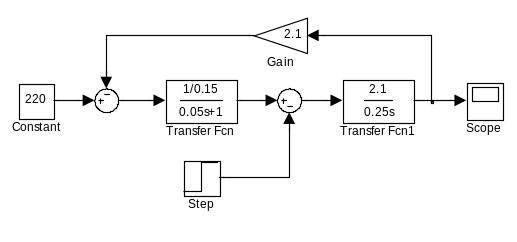
Рис. 5.4. Модель для аналізу режиму прямого пуску двигуна постійного струму в середовищі пакету Simulink
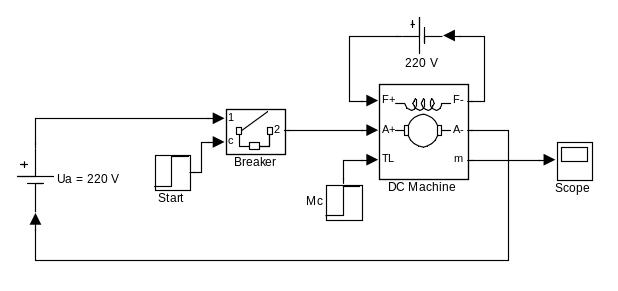
Рис. 5.5. Структурна схема моделі для аналізу динамічних режимів двигуна постійного струму з використанням SimPowerSystems
Параметри моделі двигуна постійного струму (Iном , Ra , La , Ta , J, C) вибираються і розраховуються за варіантом завдання до лабораторної роботи №3. Для моделі двигуна з бібліотеки SimPowerSystems параметри задаються в окремому діалоговому вікні, яке викликається подвійним клацанням лівої кнопки мишки на блоці.

Величина взаємної індуктивності Laf між обмотками збудження та якоря у завданні не задана, тому повинна розраховуватися з такої залежності:
![]() ,
де
,
де
![]() – номінальний струм обмотки збудження.
– номінальний струм обмотки збудження.
Звідси визначаємо шукану величину
![]() .
.
Для моделі на рис. 5.5 задати таку величину індуктивності кола збудження двигуна, щоб стала часу кола збудження складала приблизно 0.5 с.
Прямий пуск двигуна здійснюється для нульового статичного моменту чи струму (Ic = 0), після закінчення пускового перехідного процесу величина статичного струму Ic (задається блоком "стрибка" Step) встановлюється рівною номінальному струму двигуна Iном .
У пункті меню Simulation Parameters (рис. 5.6) встановити час розрахунку в межах від 1 до 10 с (залежно від тривалості перехідних процесів пуску і навантаження – вибрати самостійно для наочного відображення результатів), рекомендується використати метод Боґацкі-Шемпайна (ODE23) або метод Адамса (ODE113) з відносною точністю 10-4.
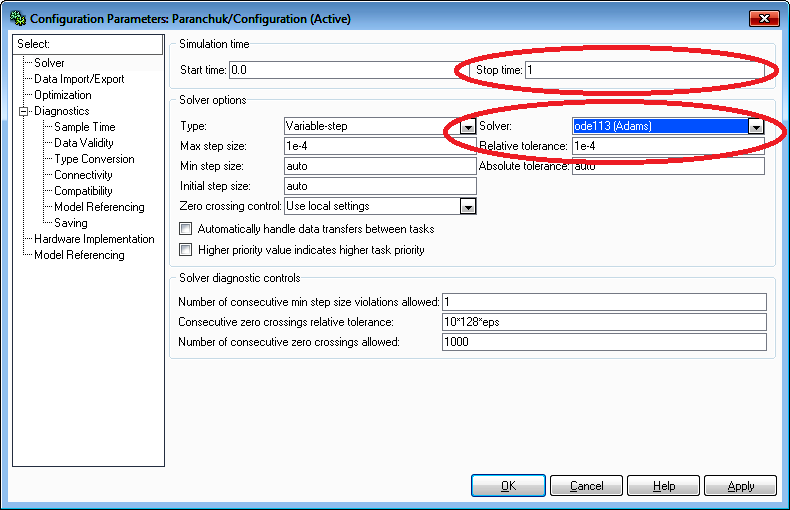
Рис. 5.6. Вибір параметрів моделювання
До п. 2.
У даному пункті роботи дослідження процесу прямого пуску асинхронного двигуна здійснюється з використанням бібліотеки SimPowerSystems (рис. 5.7). Потрібно зауважити, що практично всі блоки цієї бібліотеки (за невеликими винятками) вимагають використання лише її елементів, зокрема, всі з'єднання елементів у "зірку" необхідно здійснювати з'єднувачами (connectors) з цієї бібліотеки.
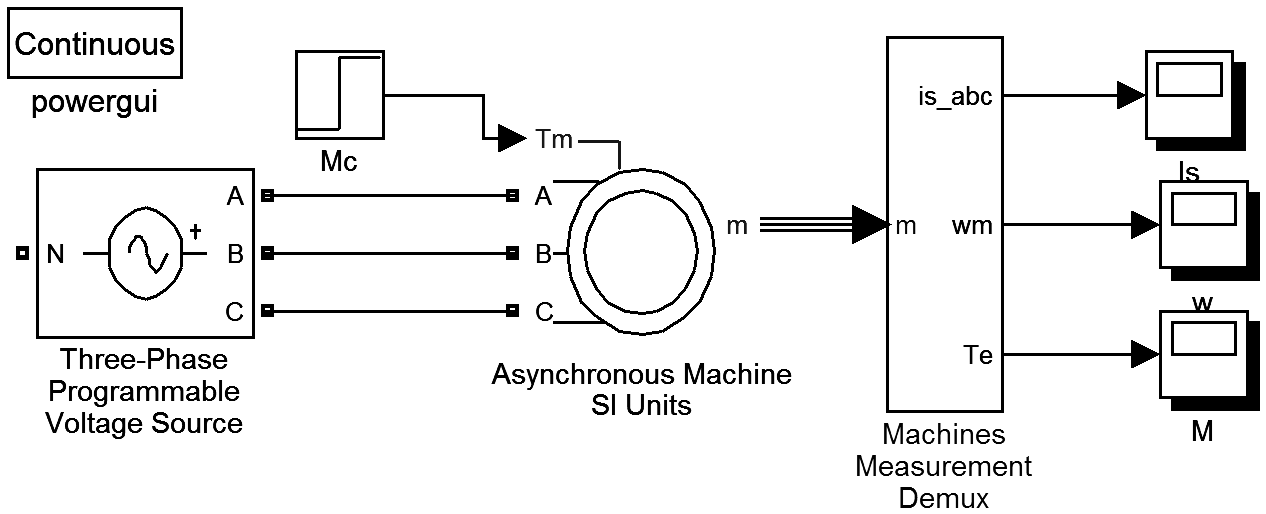
Рис. 5.7. Структурна схема моделі для аналізу режиму прямого пуску АД
Під час завдання параметрів моделі асинхронного двигуна використати параметри за замовчуванням, змінивши лише частоту на 50 Гц. У лабораторній роботі використана модель двигуна з короткозамкненим ротором, тому потрібно з'єднувачами з'єднати "накоротко" виводи ротора або під час вибору параметрів двигуна задати тип ротора "біляча клітка":
![]() .
.
Джерела напруг для трьох фаз задати з
амплітудою
![]() В,
частотою 50 Гц і фазними зсувами 0, –120 і
120 ел. градусів. Накид статичного моменту
Mc = 100 Н∙м здійснити через 0,5 с
після пуску (потім цей час уточнити
для наочного виведення результатів –
накидання навантаження потрібно
здійснити після закінчення перехідного
процесу пуску). Вимірювання параметрів
асинхронного двигуна здійснити блоком
Machines Measurement Demux з розділу Machines,
встановивши в його діалоговому вікні
тип двигуна Asynchronous і позначивши
виведення необхідних величин (струмів
статора і ротора, моменту і швидкості).
В,
частотою 50 Гц і фазними зсувами 0, –120 і
120 ел. градусів. Накид статичного моменту
Mc = 100 Н∙м здійснити через 0,5 с
після пуску (потім цей час уточнити
для наочного виведення результатів –
накидання навантаження потрібно
здійснити після закінчення перехідного
процесу пуску). Вимірювання параметрів
асинхронного двигуна здійснити блоком
Machines Measurement Demux з розділу Machines,
встановивши в його діалоговому вікні
тип двигуна Asynchronous і позначивши
виведення необхідних величин (струмів
статора і ротора, моменту і швидкості).
У пункті меню Simulation Parameters встановити час розрахунку 1 с (потім уточнити під час моделювання для найінформативнішого відображення перехідного процесу), максимальний крок 1 мс, рекомендується метод на основі формул числового диференціювання (ODE15S) з відносною точністю 10-4 (див. рис. 5.6).
|
Під час роботи з бібліотекою SimPowerSystems рекомендується використовувати тільки її компоненти, оскільки з іншими елементами бібліотек Simulink більшість блоків SimPowerSystems безпосередньо не стикуються. |
Під час роботи з блоком осцилографа з
бібліотеки Simulink потрібно
пам'ятати, про можливість автоматичного
масштабування вікна графіка (кнопка
пошуку із зображенням бінокля),
збереження параметрів вікна разом з
моделлю (див. рис. 5.8). Майже завжди є
доцільним зняти обмеження на кількість
останніх виведених точок на графік
осцилографа (актуальне для комп'ютерів
з обмеженими ресурсами), для цього
натискається кнопка встановлення
параметрів вікна
![]() і на другій закладці (Data history)
відімкнути обмеження на 5000 останніх
точок виводу (див. рис. 5.8).
і на другій закладці (Data history)
відімкнути обмеження на 5000 останніх
точок виводу (див. рис. 5.8).
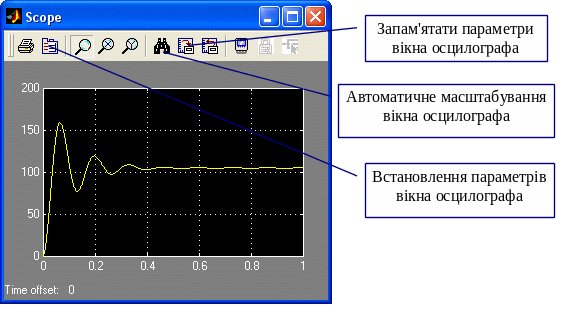
Рис. 5.8. Основні кнопки керування вікном осцилографа
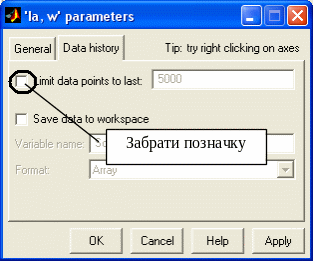
Рис. 5.9. Відімкнення обмеження на тривалість виведення графіка осцилографом
